- Autor Jason Gerald [email protected].
- Public 2023-12-16 11:34.
- Modificat ultima dată 2025-01-23 12:43.
Roblox este un joc online gratuit pe care mulți îl joacă în multiplayer. Jucătorii folosesc blocuri pentru a adăuga la mediul din jurul lor. Chiar dacă este gratuit, jucătorii au opțiunea de a cheltui bani reali în schimbul Robux (moneda din joc utilizată pentru cumpărarea și vânzarea tranzacțiilor cu simbolul R $), de a face achiziții în joc sau de a obține articole virtuale pentru avataruri. Fie că utilizați Robux, vindeți articole colectate sau faceți schimb de articole de casă, cumpărați și vindeți pe Roblox este foarte distractiv, deoarece puteți obține tot felul de articole noi.
Etapa
Partea 1 din 2: Pregătirea pentru a face o tranzacție
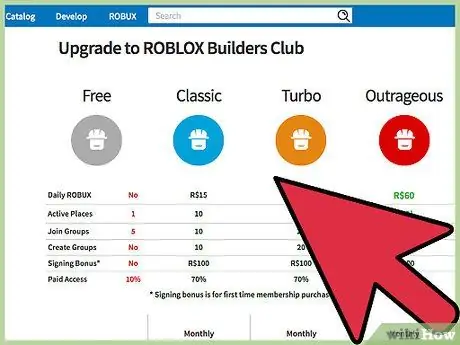
Pasul 1. Alătură-te la Builders Club
Pentru a tranzacționa pe Roblox, trebuie să fii membru al clubului de constructori. Pentru a deveni membru, trebuie să plătiți o taxă lunară sau anuală, care variază de la 5,95 USD la mai mult de 100 USD (1,250,000 Rp). Căutați informații despre Builders Club pe pagina principală Roblox, și anume la www.roblox.com.
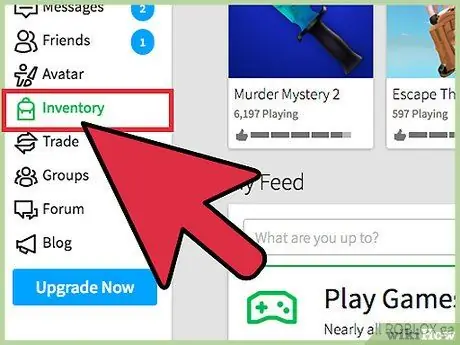
Pasul 2. Colectează articolele pe care vrei să le tranzacționezi sau să le investești în Robux
Colectați obiecte rare și ediție limitată pentru a le crește valoarea. De asemenea, puteți crește tracțiunea de tranzacționare adăugând Robux la oferta dvs., ceea ce face ca articolul să fie mai valoros decât ceea ce este în inventarul dvs.
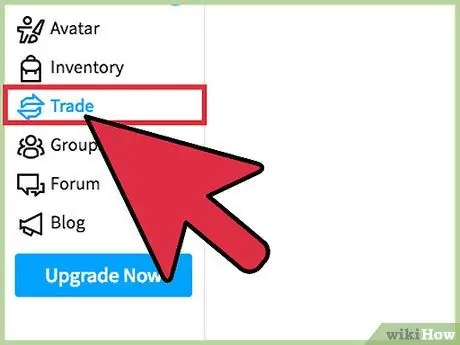
Pasul 3. Configurați-vă accesibilitatea la tranzacționare
În joc, setați dacă doriți să tranzacționați prin meniul drop-down din setările profilului contului Roblox sau nu. Acolo există un meniu derulant din care puteți alege pentru a determina dacă sunteți deschis sau nu la tranzacționare.
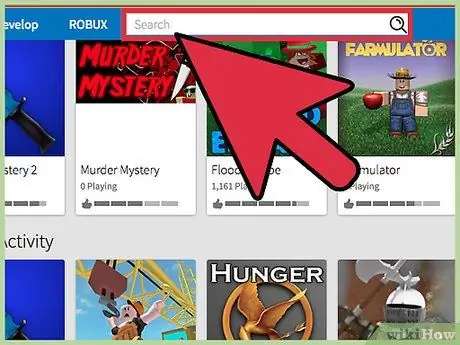
Pasul 4. Găsește prieteni
Pe pagina principală Roblox (www.roblox.com), găsiți prieteni introducând numele de utilizator în bara de căutare din partea de sus a paginii. După ce ai un prieten cu care să tranzacționezi, poți accesa pagina de profil a persoanei respective cu bara de căutare și poți începe tranzacționarea selectând opțiunea „Tranzacționează articole”.
De asemenea, puteți utiliza pagina de profil pentru a răsfoi inventarul unei persoane pentru a vedea dacă acesta are elementul dorit
Partea 2 din 2: Tranzacționarea pe Roblox
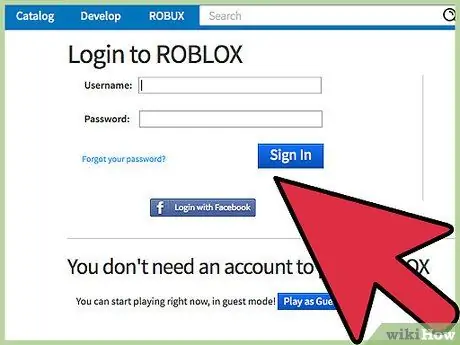
Pasul 1. Conectați-vă la Roblox
După ce sunteți membru al Clubului constructorilor și sunteți gata să tranzacționați, conectați-vă la Roblox ca de obicei. Activați tranzacționarea mai întâi conectându-vă la contul dvs. Roblox, căutând mai jos o scurtă descriere a dvs. și verificând că sunteți deschis tranzacționării în meniul derulant „Accesibilitate comercială”.
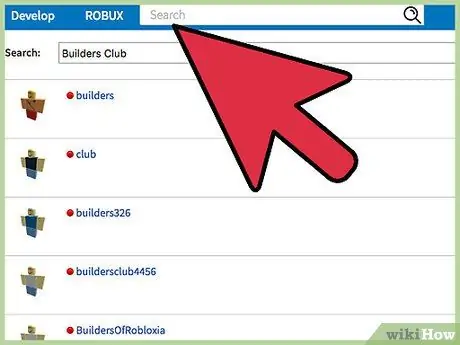
Pasul 2. Găsiți un membru al Builders Club care dorește, de asemenea, să facă o tranzacție
Puteți tranzacționa doar cu membrii Builders Club care ambii doresc să tranzacționeze și care au stabilit parametrii lor de tranzacționare pentru a vă include. Puteți începe tranzacționarea cu oricine îndeplinește aceste criterii.
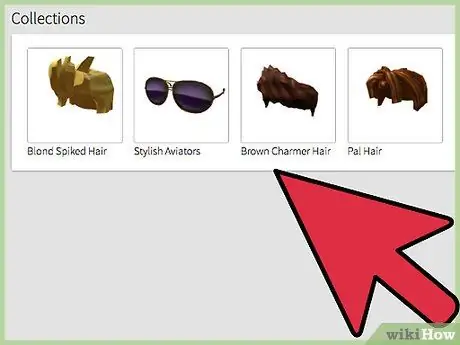
Pasul 3. Deschideți o fereastră de browser comercială prin profilul de utilizator
Dacă știți numele de utilizator al persoanei cu care doriți să tranzacționați, accesați profilul persoanei respective introducând numele de utilizator în caseta de căutare din partea de sus a paginii principale Roblox. Lângă opțiunea „Trimiteți mesaj” este un meniu derulant numit „Mai multe”. În acest meniu există o opțiune „Articole comerciale” care poate fi selectată pentru a deschide fereastra Trade Browser.
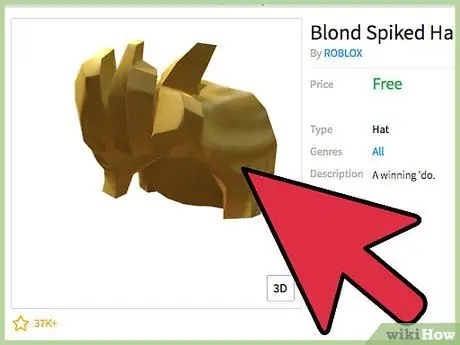
Pasul 4. Faceți cumpărarea și vânzarea după bunul plac
Poate aveți o cantitate mare de Robux și doriți să-l folosiți pentru a cumpăra obiecte rare sau poate invers. Puteți ajusta ofertele comerciale până când obțineți prețul corect.
Nu uitați, vi se va percepe o taxă de 30% pentru cumpărarea și vânzarea R $. R $ total calculat va include deducerea de 30%
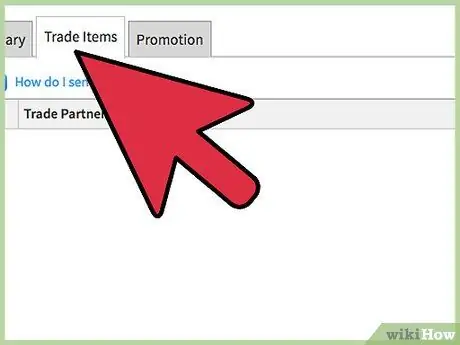
Pasul 5. Faceți o ofertă
Dacă vă aflați deja în fereastra de tranzacționare, vor fi afișate toate articolele limitate care vă aparțin și celorlalți utilizatori care sunt dispuși să tranzacționeze cu dvs. Aceste articole pot fi adăugate articolelor de vânzare făcând clic pe ele. Puteți elimina articolele care au intrat accidental în lista articolelor de vânzare trecând deasupra acestora în fereastra de ofertă curentă, apoi făcând clic pe butonul „Eliminare” care apare.
- De asemenea, puteți începe tranzacționarea din lista de inventar a utilizatorului, care va afișa un buton în partea de jos cu cuvintele: „Tranzacționează articole”.
- Cantitatea de Robux utilizată nu trebuie să depășească 50% din oferta curentă, care este calculată în joc. De exemplu, dacă tranzacția dvs. valorează în prezent R $ 300, nu puteți adăuga mai mult de R $ 150.
- Când trimiteți o cerere de tranzacționare, utilizatorul cu care tranzacționați va primi un mesaj privat care conține oferta pe care ați trimis-o.
- Aproape toți comercianții doresc să primească un RAP ridicat (preț mediu recent) atunci când cumpără și vând. De exemplu, o persoană va primi cel mai probabil dacă câștigă mai multe sute de RAP la finalizarea unei tranzacții. Este foarte riscant să trimiteți oferte cu persoane care au pierdut RAP.
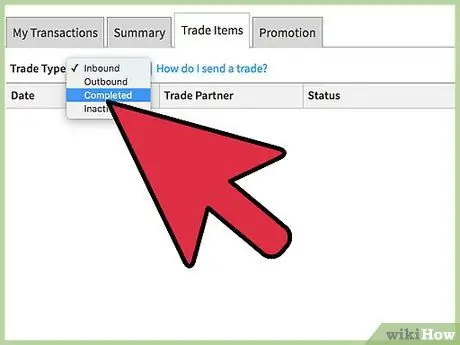
Pasul 6. Vizualizați și respectați ofertele de vânzare și cumpărare
Reveniți la profilul dvs. și căutați pagina pentru cumpărare și vânzare. O puteți accesa prin intermediul meniului derulant „Tip comerț” de pe pagina Tranzacție. Aici puteți vedea câteva dintre ofertele pe care le puteți refuza sau accepta. De asemenea, vi se oferă opțiunea de a crește prețul făcând clic pe butonul „Contor”.
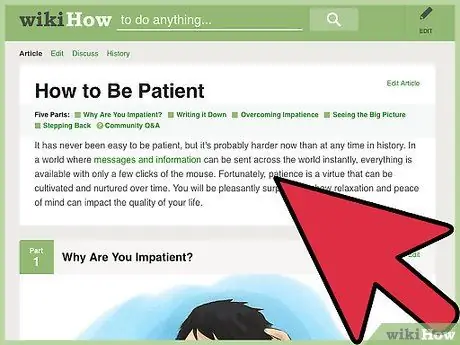
Pasul 7. Fii răbdător
Tranzacția va fi valabilă maximum 4 zile și, în acest timp, alți jucători pot respinge, accepta sau crește prețul articolului.
sfaturi
- Economisiți timp asigurându-vă că tranzacționați onest și corect.
- De asemenea, puteți găsi persoane care doresc să cumpere și să vândă prin comentarii la articolele din catalog.






